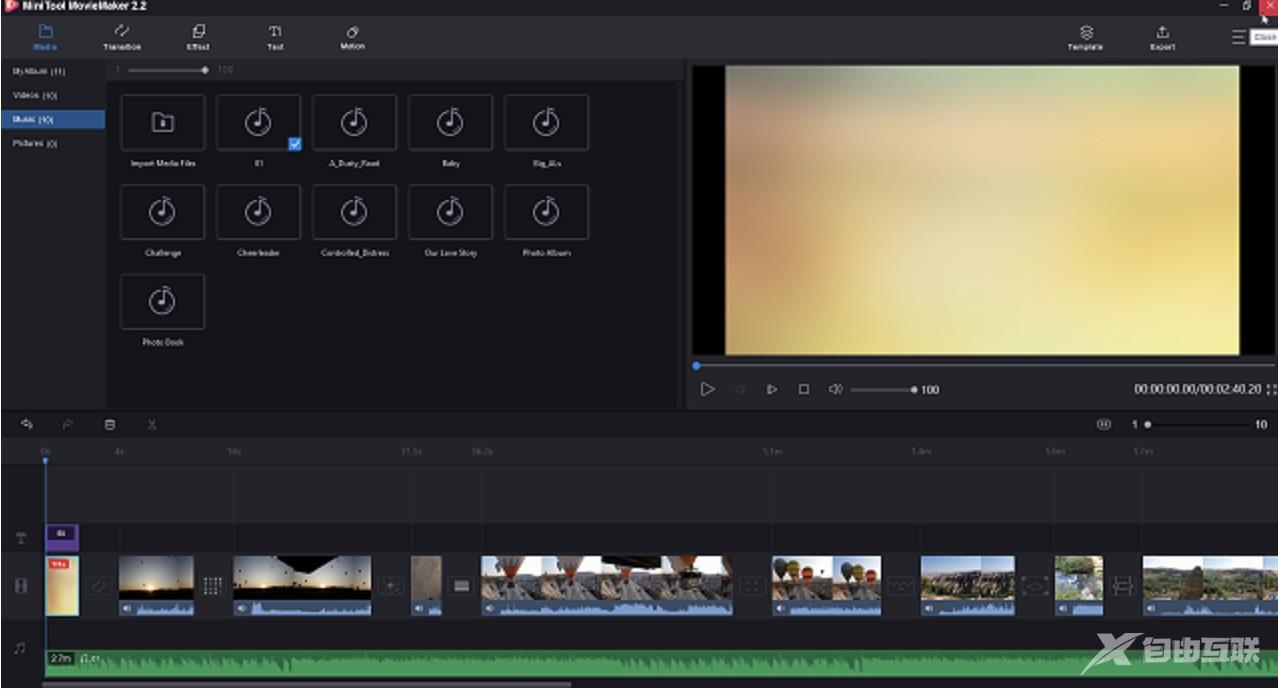MiniTool MovieMaker Free是一款适用于Windows的免费、支援硬体加速、使用方便的影片制作软体。这个软体可以自己剪辑、制作影片,并加入转场、字幕、背景音乐、影片特效、调整影片的播放速度、照片动画...等效果。还有9种影片范本,套用范本可以帮你快速制作出色的影片。制作完成的影片能够输出为MP4、AVI、MOV、WMV、F4V、MKV、TS、3GP、MPEG2、WEBM、GIF、MP3等各种格式。关于MiniTool MovieMaker Free的下载与安装详见:免费影片制作软体MiniTool MovieMaker Free。本文说明使用MiniTool MovieMaker Free加入背景音乐的方法:
1.对著桌面的捷径图示连续按两下滑鼠左键,开启程式。

2.对著已经储存的专案档案连续按两下滑鼠左键,开启专案。

3.已经开启专案影片,如下图所示。
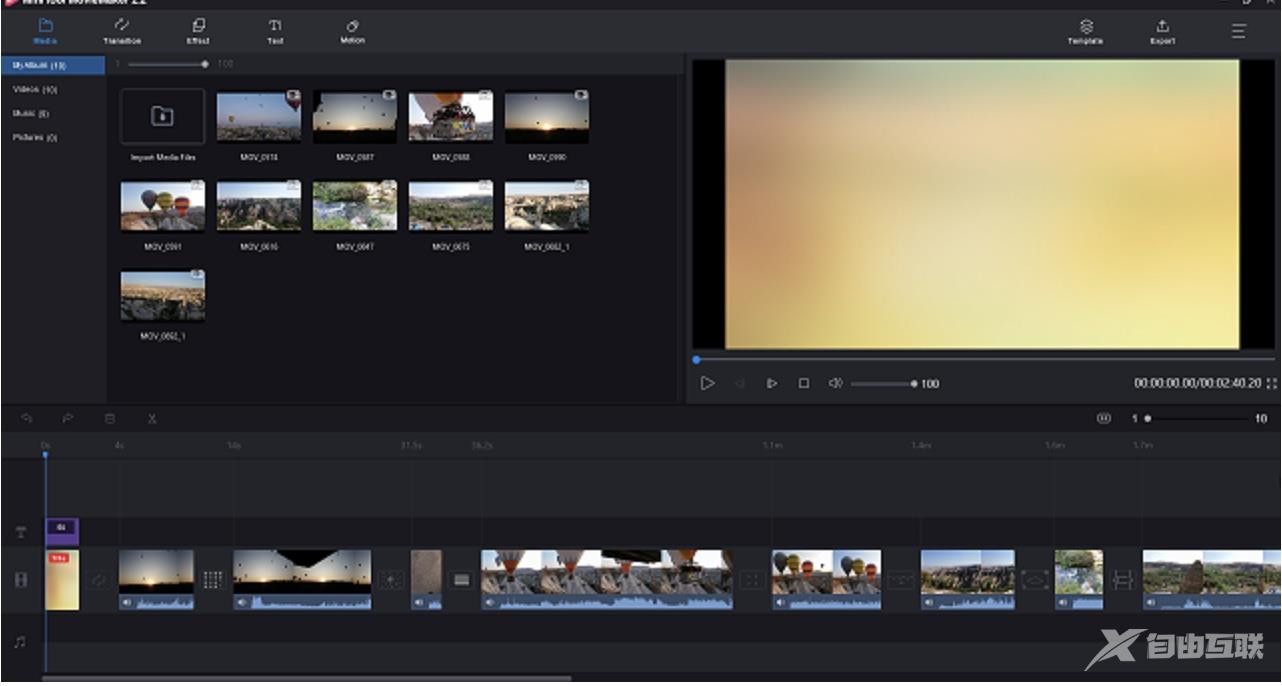
4.选择「Music」,准备加上背景音乐。
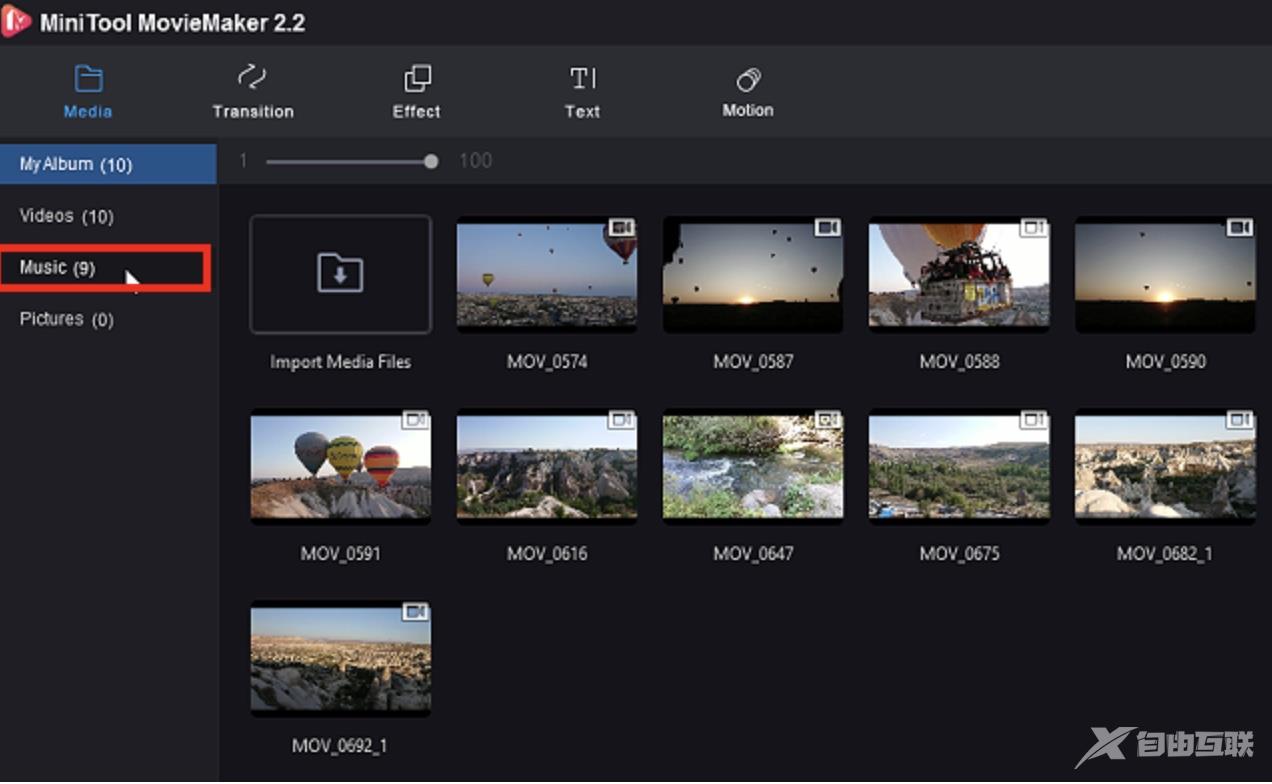
5.滑鼠移到音乐的图示,可以试听音乐,如下图所示。
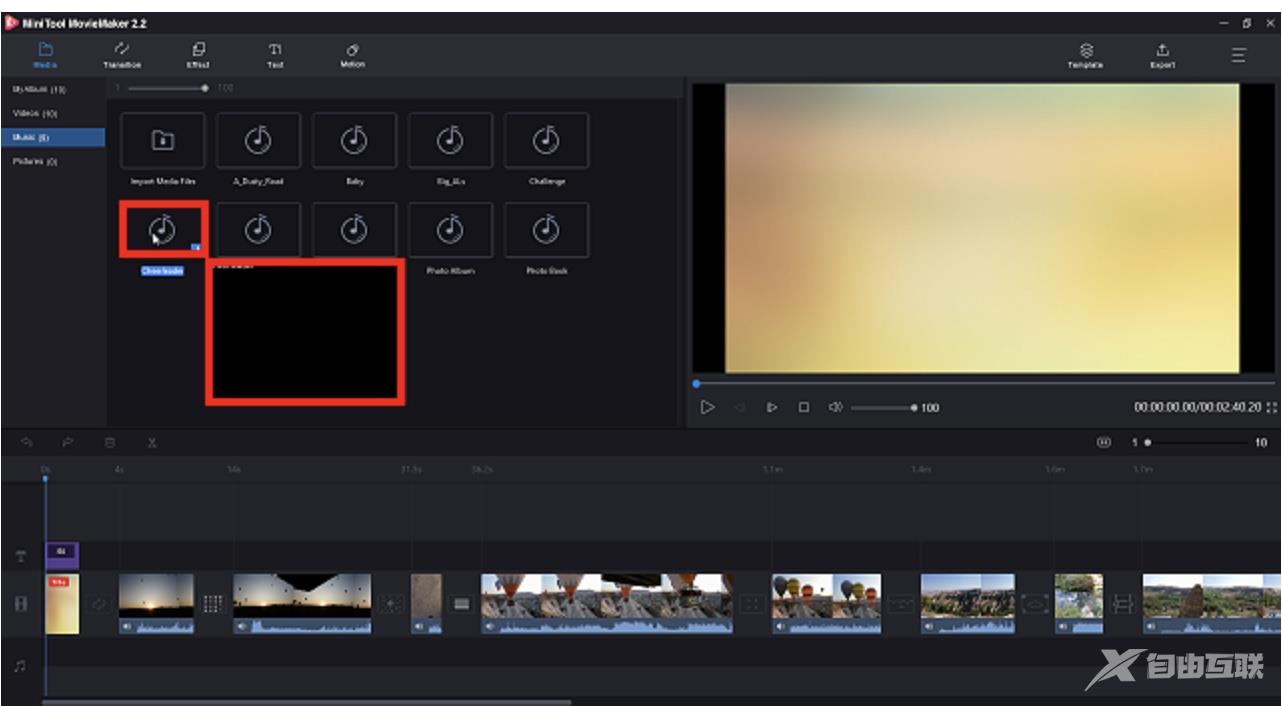
6.如果想要使用自己的音乐,就点选「Import Media Files」,准备加入自己的音乐。

7.选择要使用的背景音乐,点选「开启」。
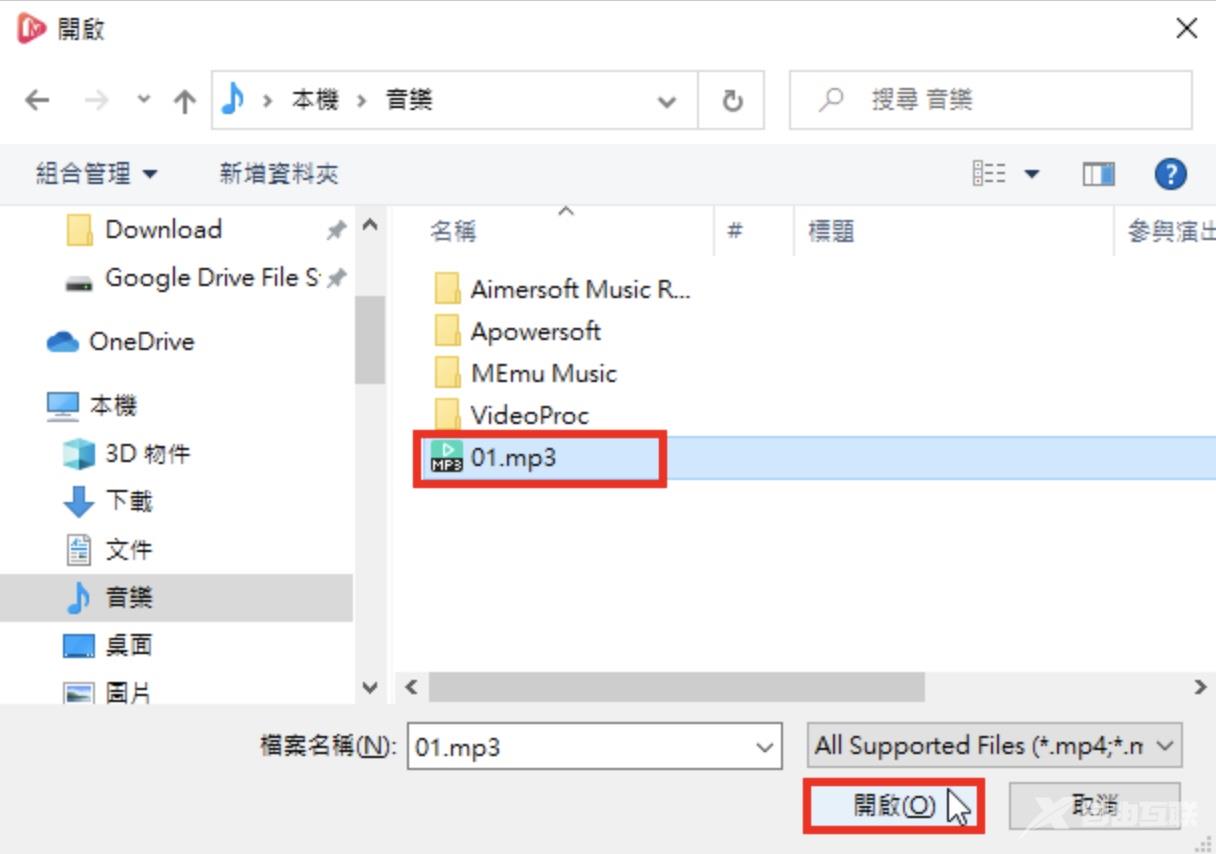
8.拖曳背景音乐到音讯轨。
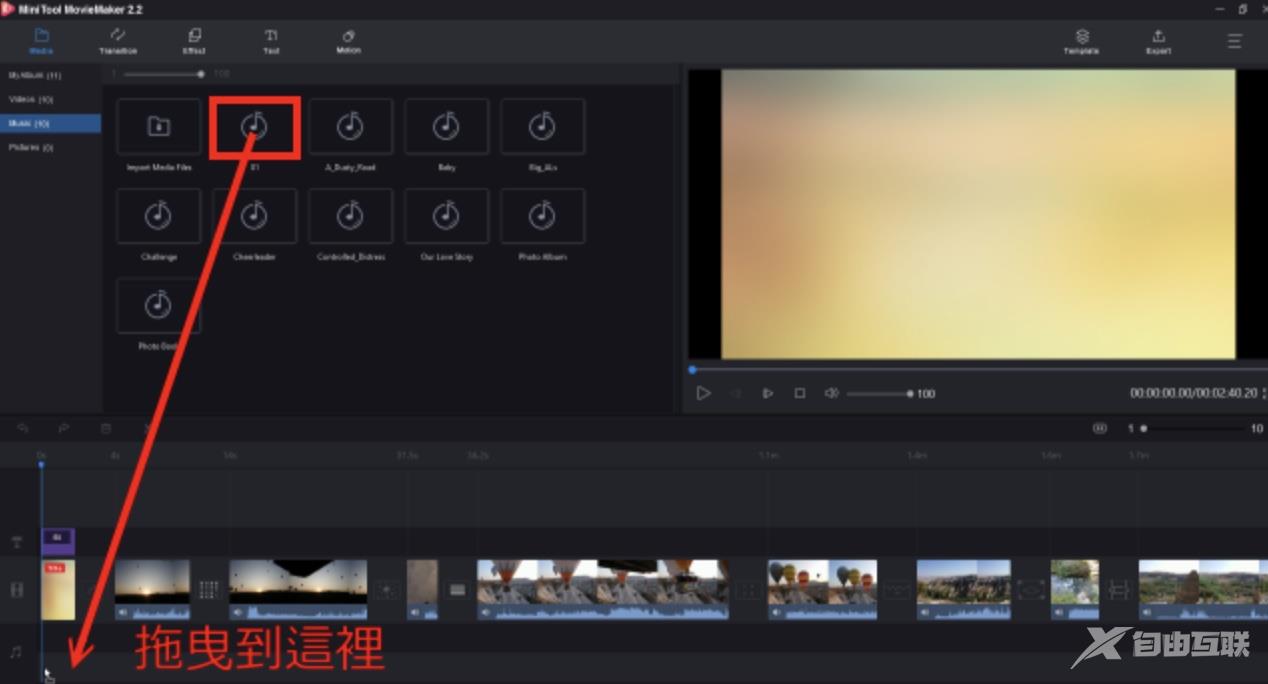
9.已经加入背景音乐,程式会自动修正背景音乐的播放时间以符合影片的长度,如下图所示。
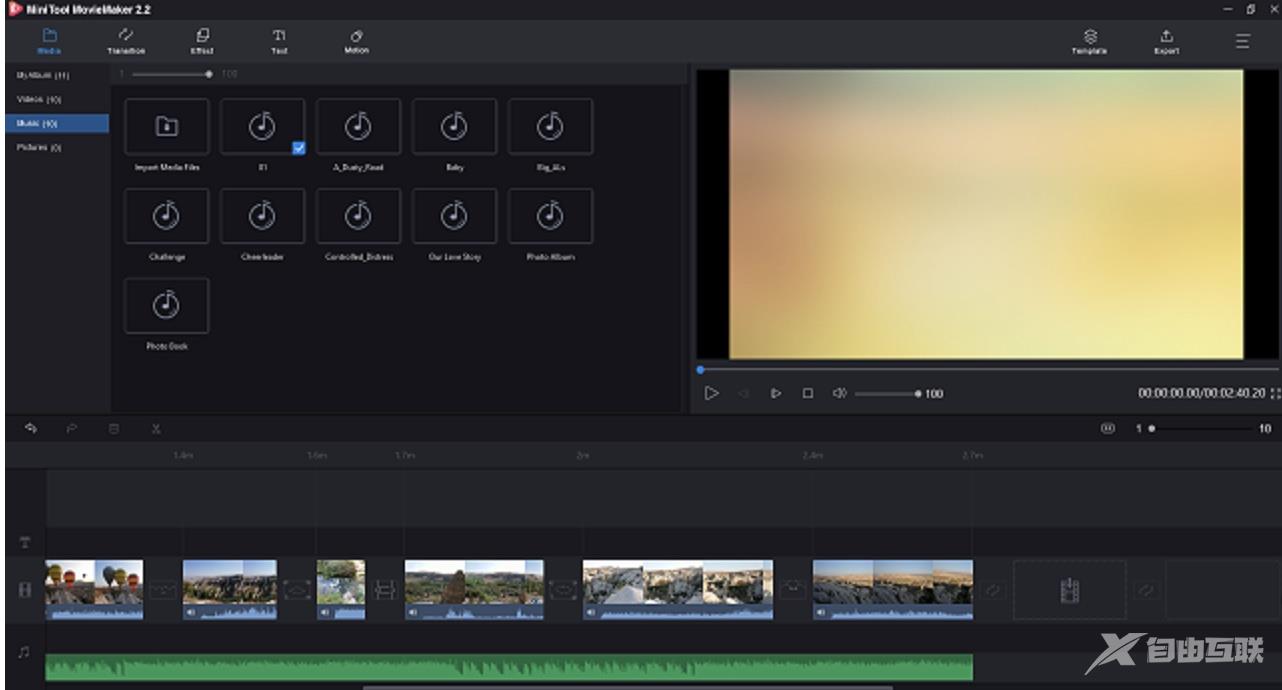
10.对著背景音乐按滑鼠右键,点选「Edit」,开启声音编辑视窗。连续按两下滑鼠左键,也可以进入编辑视窗。
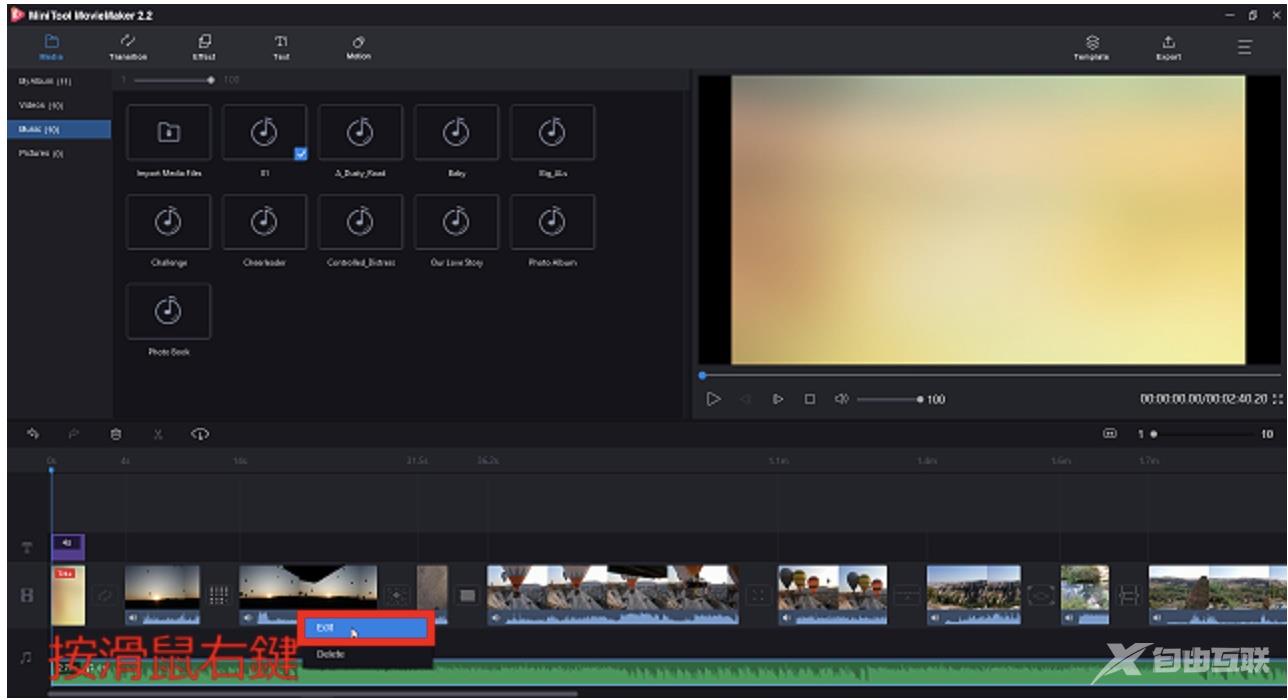
11.已经开启声音编辑视窗,如下图所示。
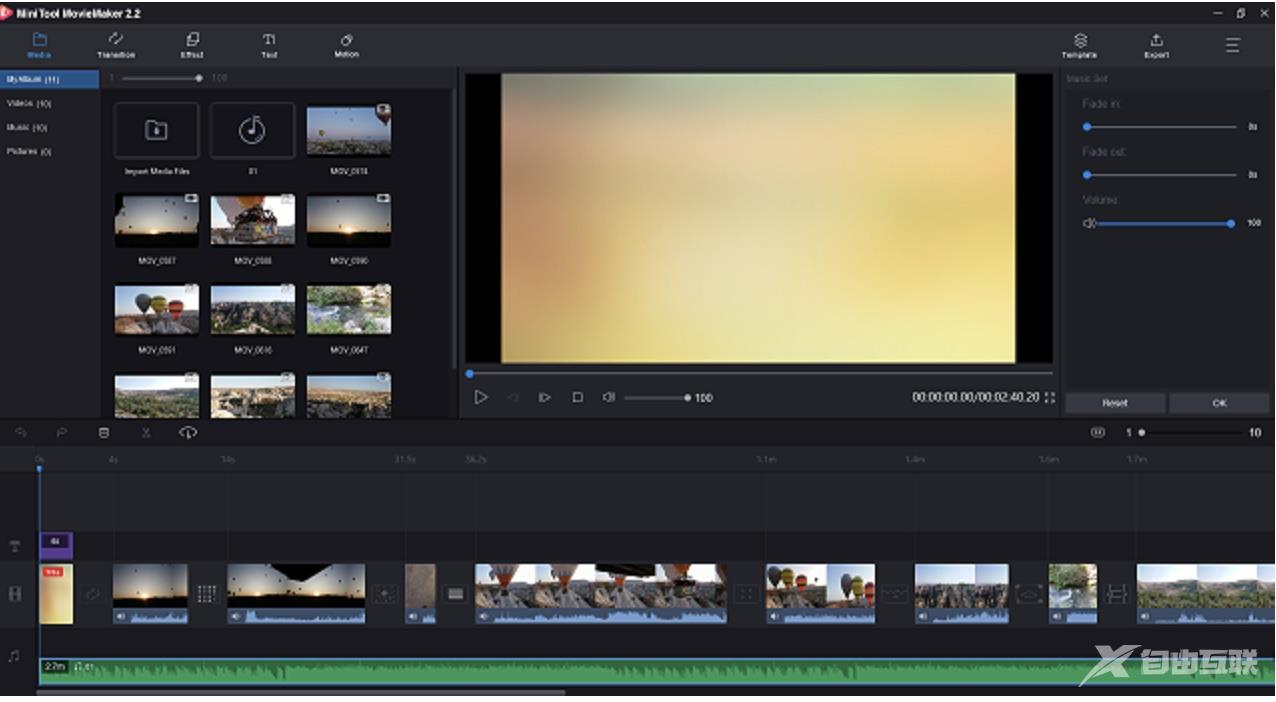
12.依个人的需要,拖曳滑鼠调整音乐的淡入、淡出与音量。
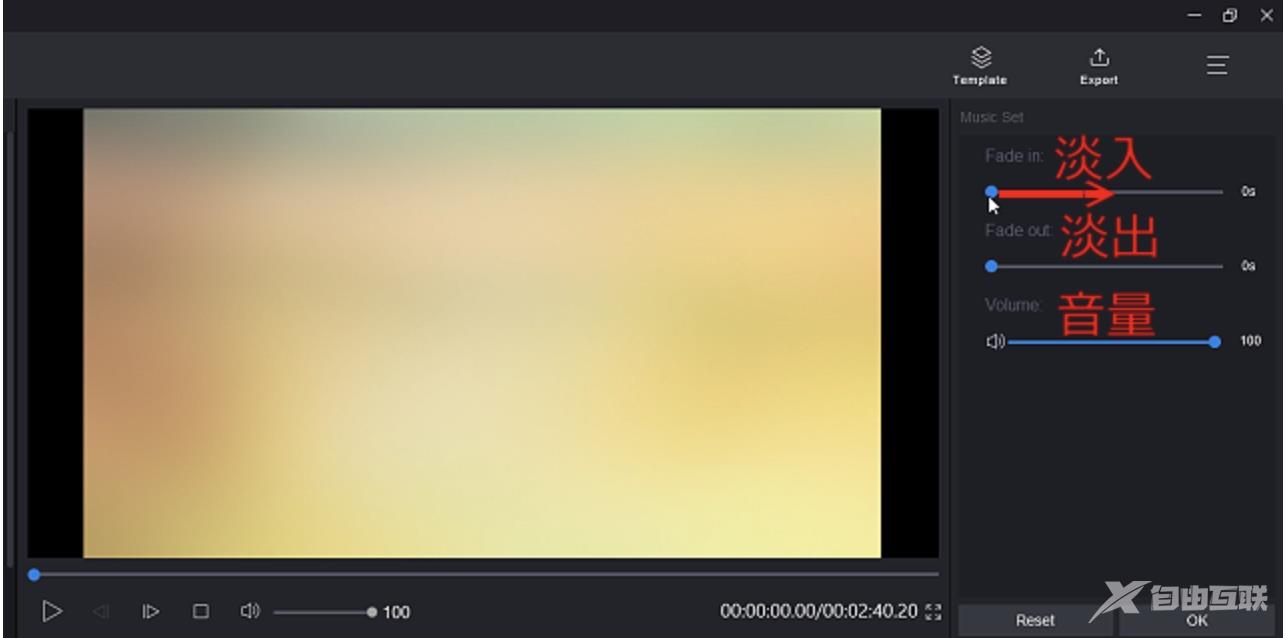
13.调整完成,点选「OK」。
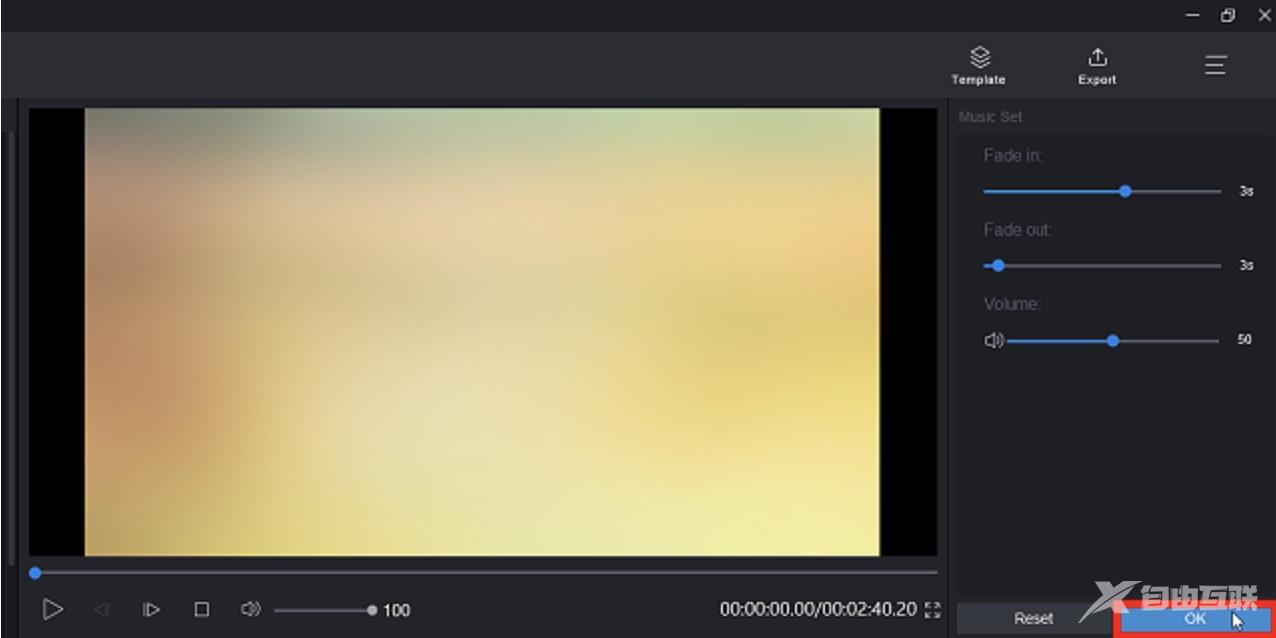
14.点选「播放」按钮。
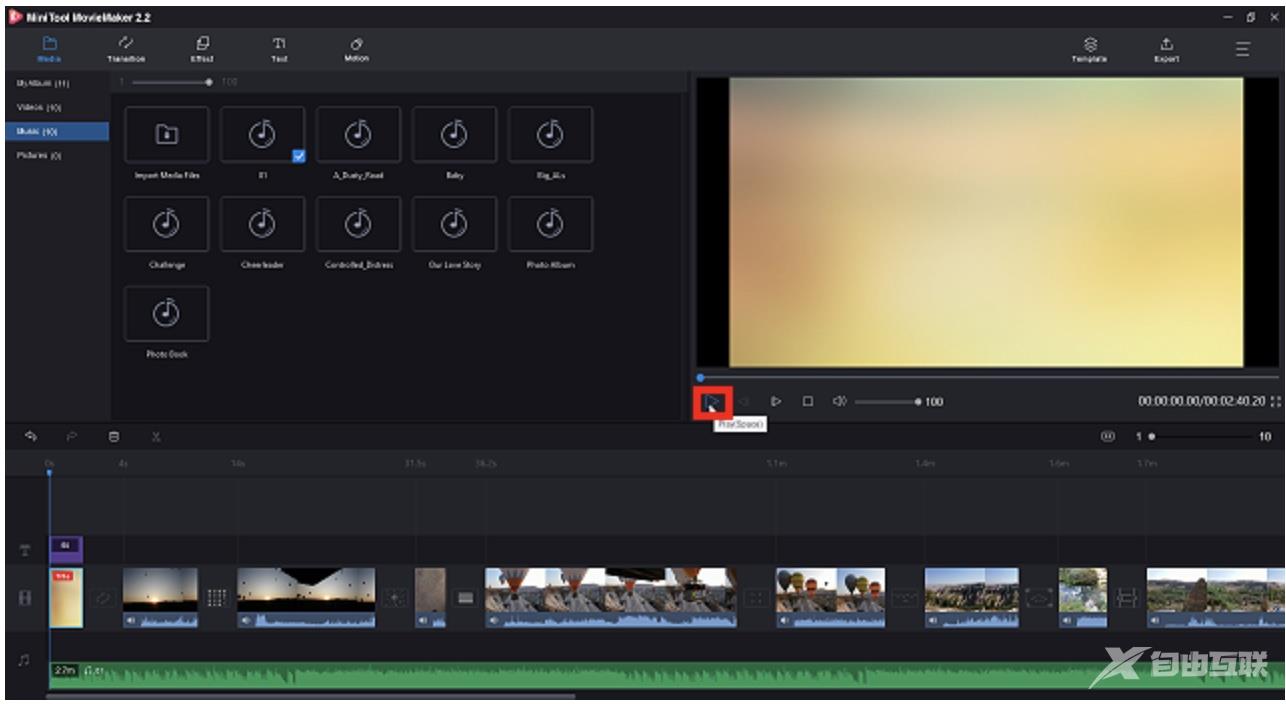
15.正在播放影片,聆听背景音乐的音量是否适当,重复上述的步骤调整至满意。
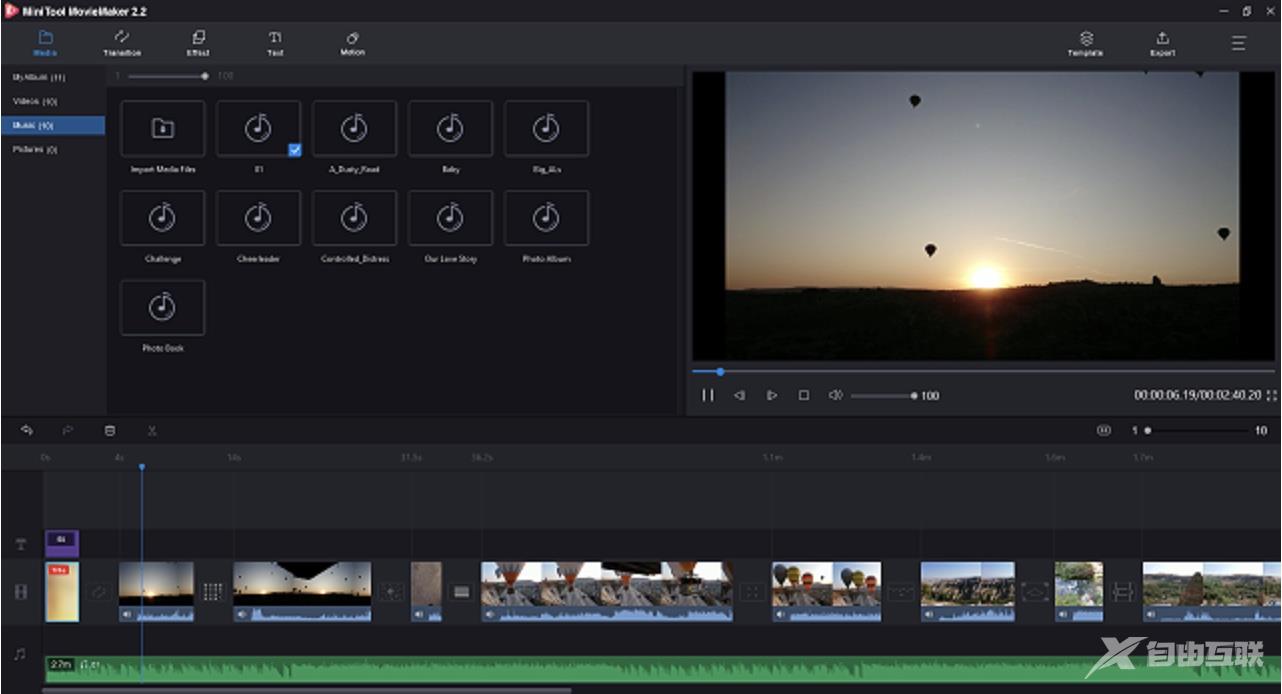
16.背景音乐加入完成,点选「File」的「Save Project」,储存修改以后的专案。
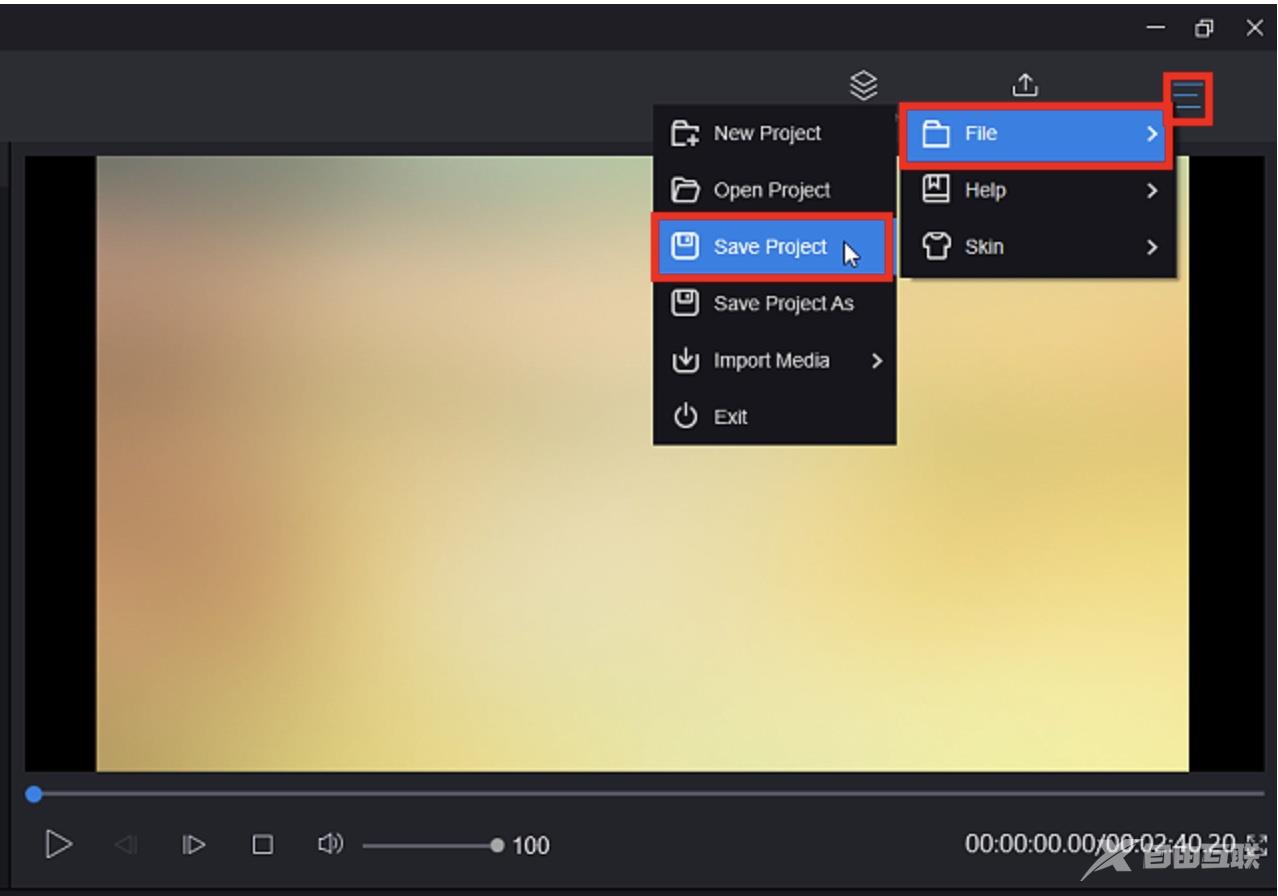
17.关闭MiniTool MovieMaker Free,结束加入背景音乐的操作。